Com NotificaçãoX, você pode exibir facilmente um pop-up de notificação fascinante de Comentários do WordPress em seu site WordPress para influenciá-los a fazer comentários enquanto outros o fazem. Comentários do WordPress O pop-up permite exibir os comentários recentes feitos pelos usuários nas suas postagens como um pop-up de notificação no seu site.
Para obter uma visão geral detalhada de como as guias Quick Builder funcionam, você pode verifique esta documentação.
Etapa 1: Adicionar Nova Notificação #
Vá para o Painel do WordPress e navegue até wp-admin -> NotificationX -> Todos os NotificationX. Então, no topo, clique em 'Adicionar novo'. Ou você também pode simplesmente ir para a guia 'Adicionar novo' na barra lateral.
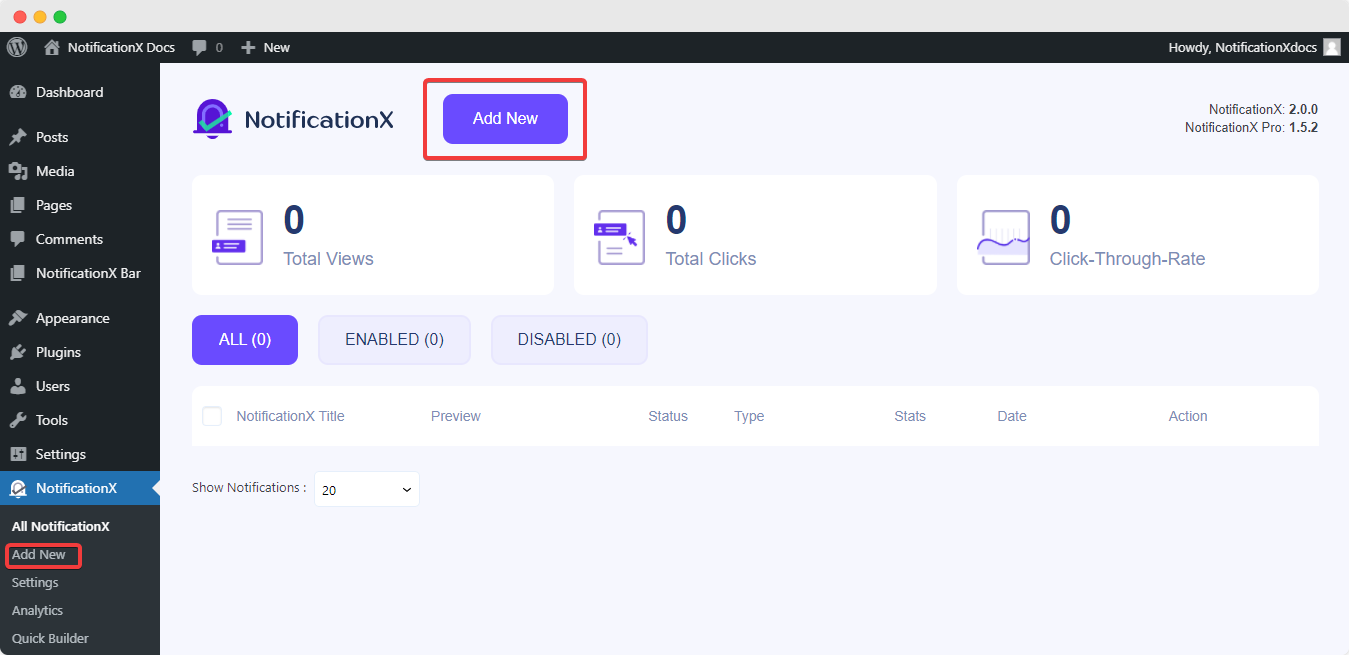
Etapa 2: escolha uma fonte #
Depois de concluir a etapa 1, você será redirecionado para o 'Fonte' Página da guia de NotificationX. Para exibir pop-ups de comentários do WordPress, escolha 'Comentários' como seu tipo de notificação desejado e escolha 'WordPress'como o tipo de fonte para o alerta de notificação. Em seguida, clique no botão 'Próximo' Botão.
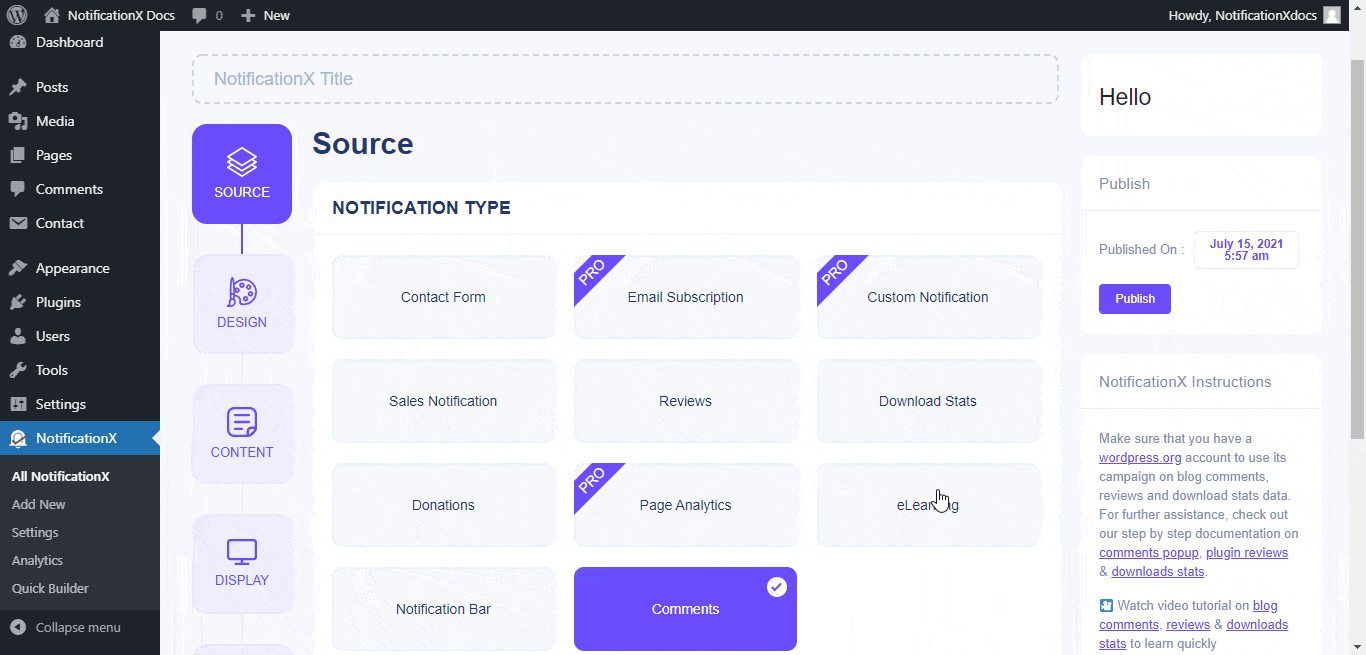
Etapa 3: Escolha um tema de design #
De 'Projeto' Na guia, você pode escolher um layout e também ter a flexibilidade de usar o 'Design Avançado'opção de personalizá-lo de acordo com sua preferência. Você pode selecionar qualquer layout do 'Temasseção ', e é assim que o'WordPress Comentários'notificação será exibida em seu site.
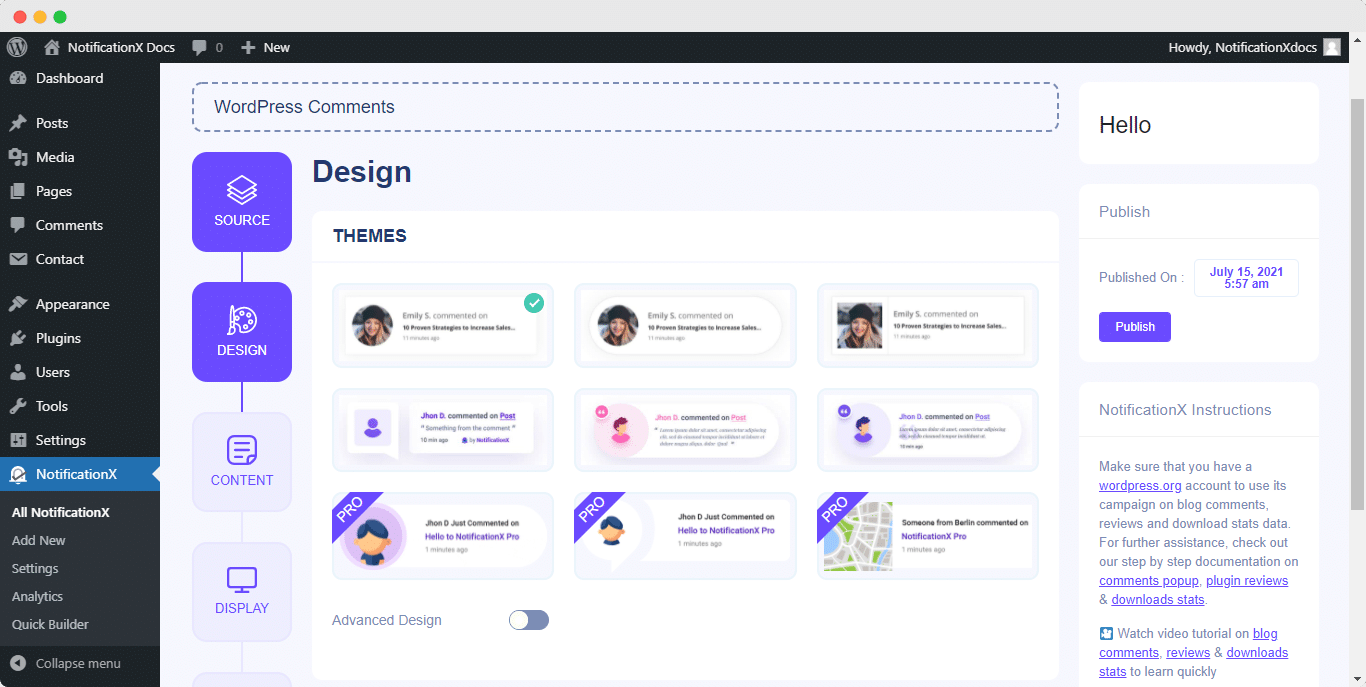
Você pode então alternar para habilitar o 'Projetos Avançados'e modifique o tema ou layout escolhido personalizando-o conforme necessário. Você poderá adicionar facilmente um estilo ao seu design, aparência de imagem e tipografia. Você pode adicionar fundo ou cor de texto para o pop-up de notificação. Além disso, você também pode adicionar uma Borda e dar um estilo a ela.
'Aparência da imagem' A seção permite que você altere o 'Formato da imagem' para um destes três: arredondado, círculo e quadrado. Você também pode usar o menu suspenso 'Posição' para alterar a posição da imagem: Esquerda ou Direita. O pop-up de comentários consiste em três linhas. De 'Tipografia', você também pode alterar o tamanho da fonte para cada linha.
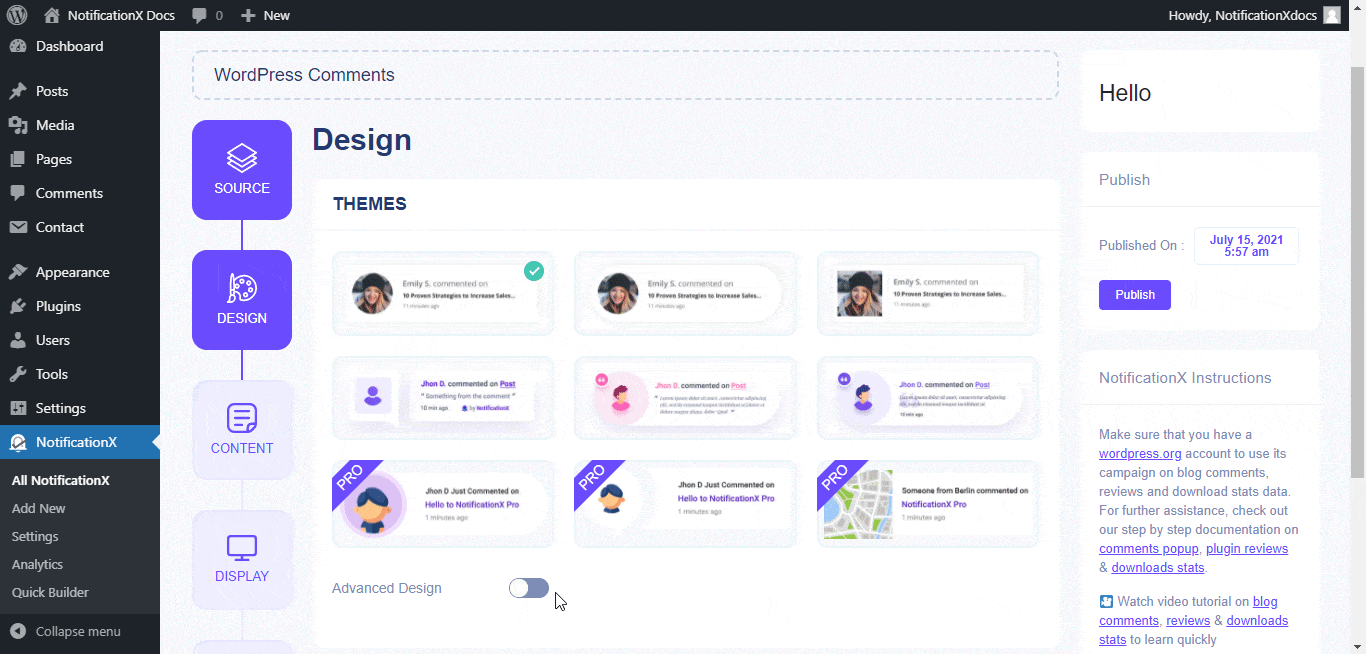
Etapa 4: configurar o conteúdo do modelo #
Você será redirecionado para o 'Conteúdo' guia de onde você pode modificar seu 'Modelo de notificação' e adicionar seu texto de conteúdo preferido.
NotificationX oferece 'Modelo de notificação' para o seu conteúdo. Você pode facilmente escolher suas variáveis preferidas. Essas variáveis ajudam a exibir o nome do usuário que comentou em uma página / postagem específica em um determinado intervalo de tempo. Além disso, você também pode adicionar seu próprio texto, que aparecerá no pop-up de notificação usando 'Modelos Avançados'.
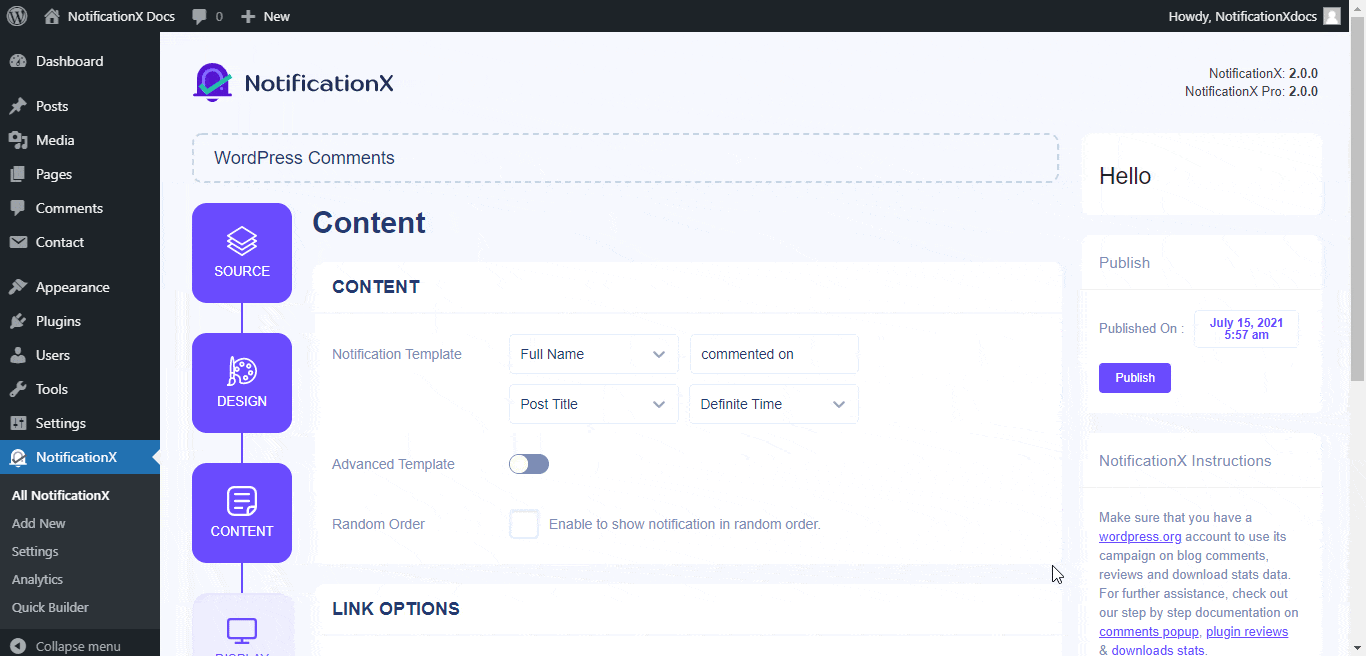
Você pode até adicionar diferentes tipos de link e rastreie os vários tipos de campanhas por meio do NotificationX também. 'Controle UTM' permite que você adicione 'Campanha', 'Meio' e 'Origem' ao seu pop-up de notificação.
Etapa 5: ajuste as opções de exibição #
No 'Exibição' guia, há duas seções disponíveis: Imagem e visibilidade. Na seção 'Imagem', você pode usar a caixa de seleção para exibir a imagem padrão ou um avatar no pop-up de notificação. Se os usuários não tiverem nenhum 'Avatar' definido em seus perfis, você pode simplesmente exibir a imagem 'Padrão' marcando a caixa de seleção 'Imagem padrão'. Desde que os usuários tenham avatares, ao marcar a opção 'Mostrar Gravatar', você poderá visualizar o 'Avatar' dos usuários que fizeram comentários.
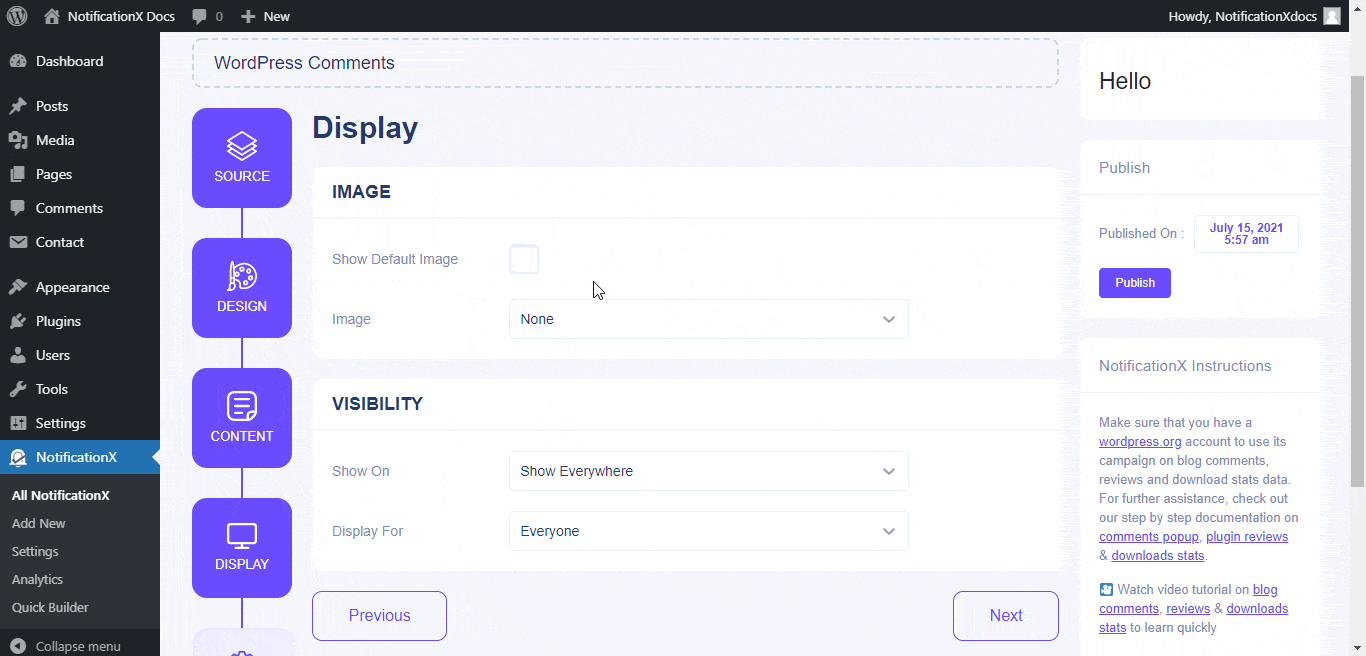
De 'Visibilidade' seção, você pode definir as páginas nas quais deseja exibir a notificação Comentários. Você também tem a opção de restringir o pop-up de notificação com base em determinadas funções de usuário: Sempre, Conectado e Desconectado.
Por padrão, 'Show On' é definido como 'Mostrar em todos os lugares' como resultado, a notificação de comentários será exibida em todas as páginas do seu site. Por outro lado, você também pode especificar as páginas onde deseja exibir ou ocultar o pop-up 'Comentários'. Depois de clicar em 'Próximobotão ', você será redirecionado para o 'Customizar' aba.
Etapa 6: configurar a aparência #
Debaixo de 'Customizar' guia, você encontrará quatro seções separadas: configurações de aparência, tempo, comportamento e som. De 'Aparênciaseção ', você pode definir a posição onde deseja exibir a notificação de comentários. Você pode definir a posição do pop-up de comentários para o lado inferior esquerdo ou inferior direito do seu site.
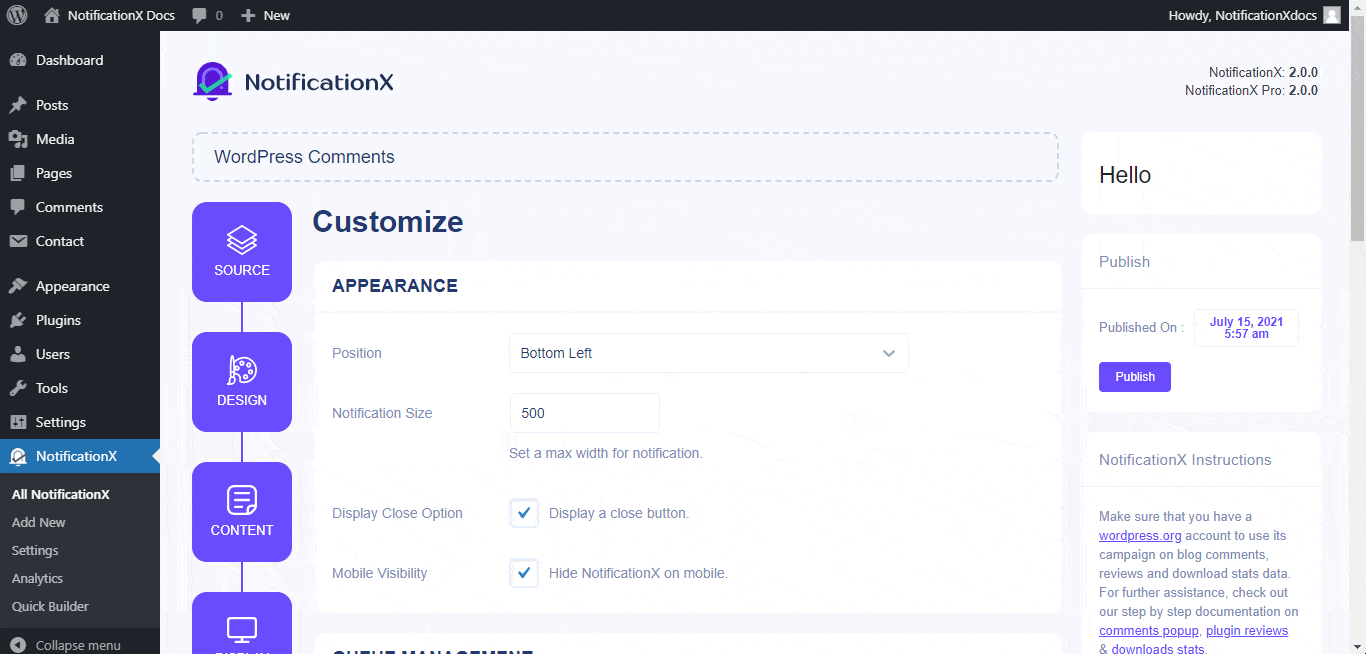
Além disso, você também tem a liberdade de definir o tempo para as opções 'Inicial', 'Exibir para' e 'Atraso entre', conforme sua preferência no 'Cronometragem' seção. Você pode definir um horário inicial após o qual a notificação 'Comentários' será exibida. Por padrão, é definido como 5 segundos.
Você também pode definir um limite de tempo para a exibição de cada pop-up de notificação, modificando o campo 'Exibir por'. Para escolher um intervalo de tempo entre duas notificações de revisão, basta definir o tempo no campo 'Exibir entre'. Ou, se desejar exibir vários tipos de notificações, você pode simplesmente ativar o 'Gerenciamento de fila global'opção usando NotificationX PRO.
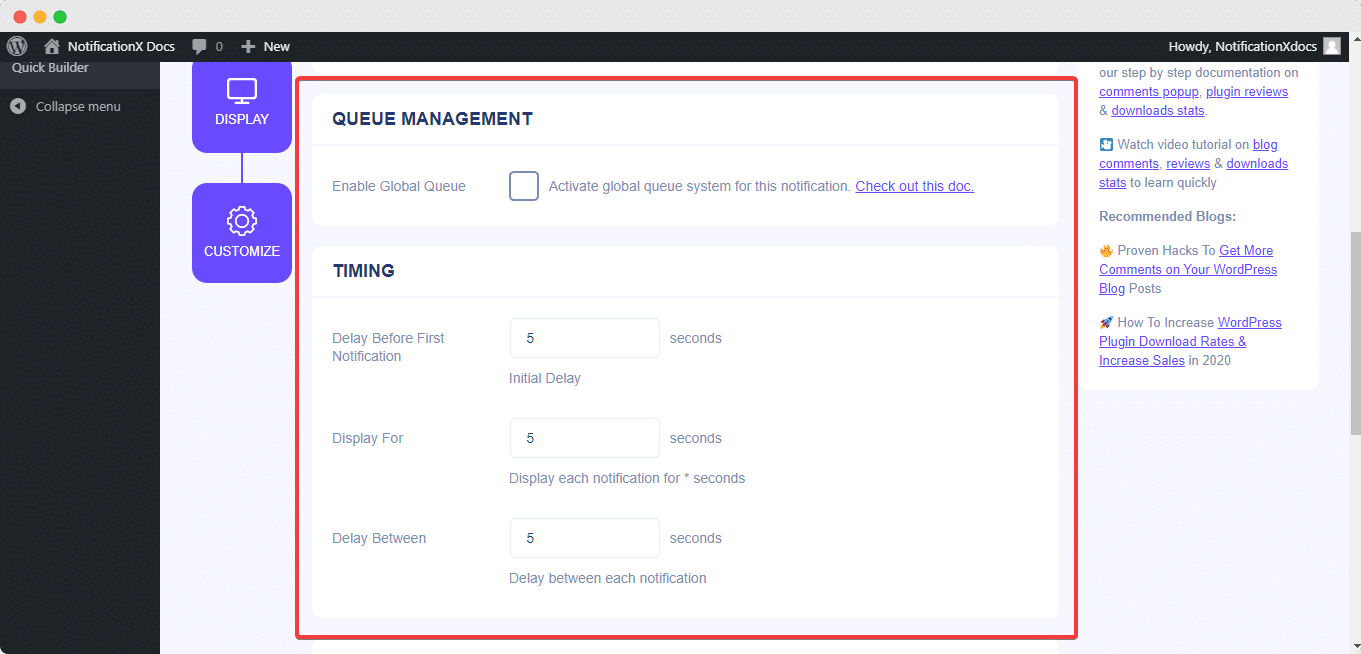
De 'Comportamento' seção, você pode escolher exibir o número de comentários feitos em determinados dias anteriores. Ao marcar a caixa 'Notificação de loop', o pop-up de notificação continuará sendo exibido. Você também pode desativar isso. Além disso você pode habilitar alertas sonoros para seus pop-ups de notificação de comentário também.

Etapa 7: Publique sua notificação
Depois de concluir a etapa 6, clique no botão 'Publicar' botão. Como resultado, o 'Comentários do WordPress' pop-up será criado com sucesso.
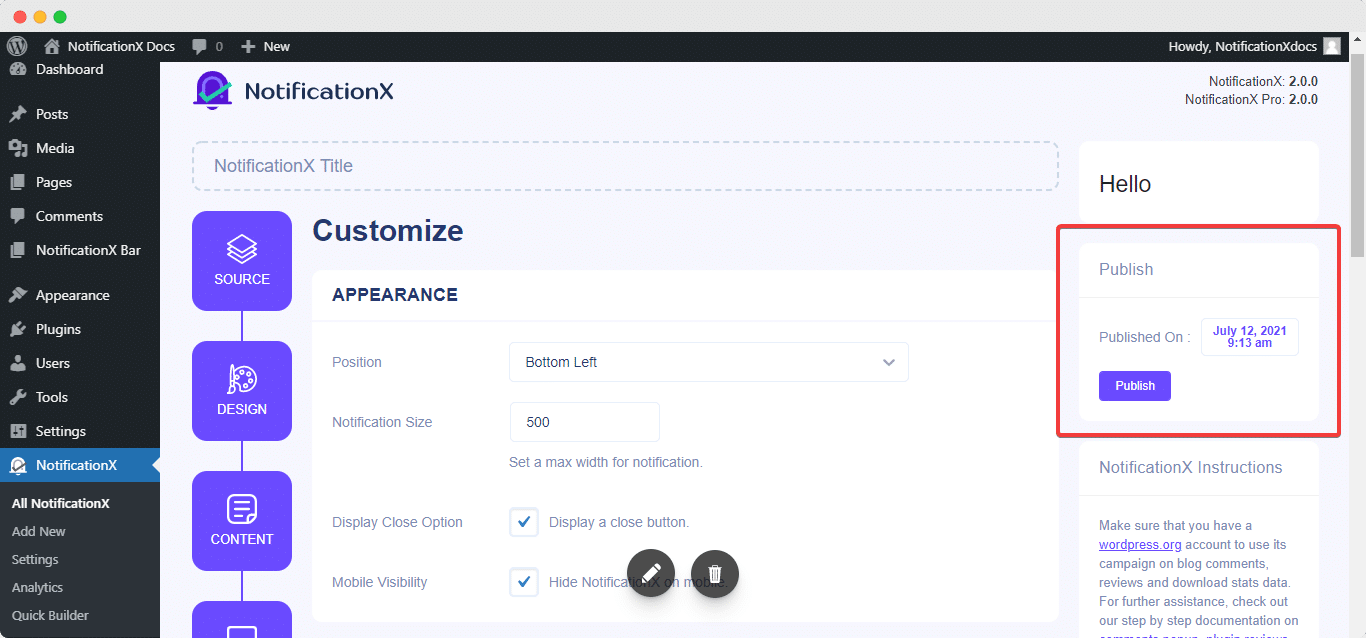
Seguindo essas etapas mencionadas e um pouco mais de modificação e estilo, seu resultado final seria parecido com isso.
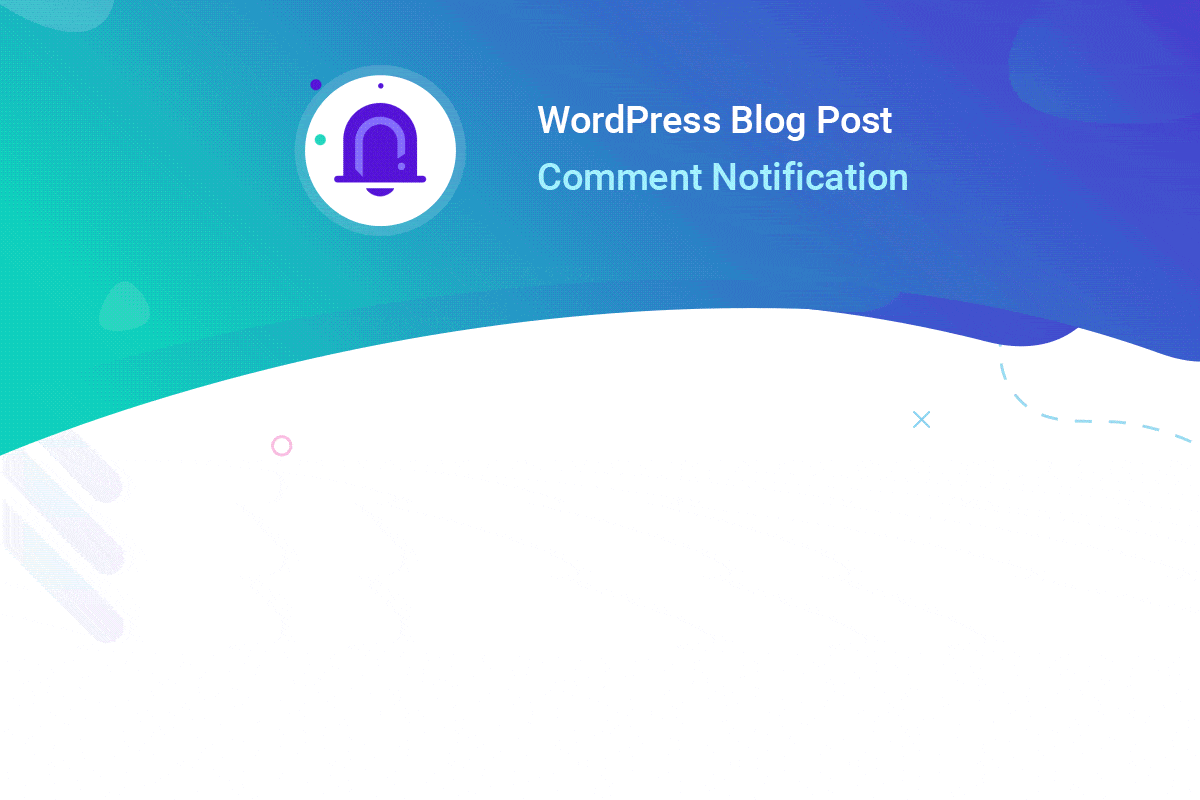
É assim que você pode projetar e exibir facilmente um recurso atraente Comentários do WordPress pop-up no seu site usando NotificationX.
Se você enfrentar quaisquer problemas ou tiver alguma dúvida, você pode entre em contato com nossa equipe de suporte.






